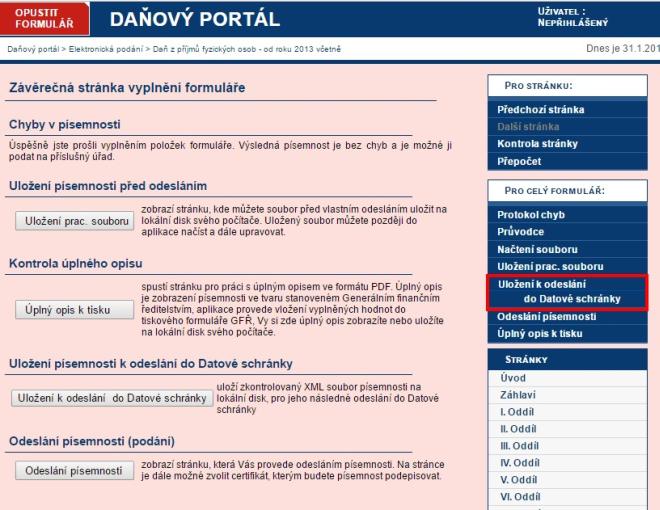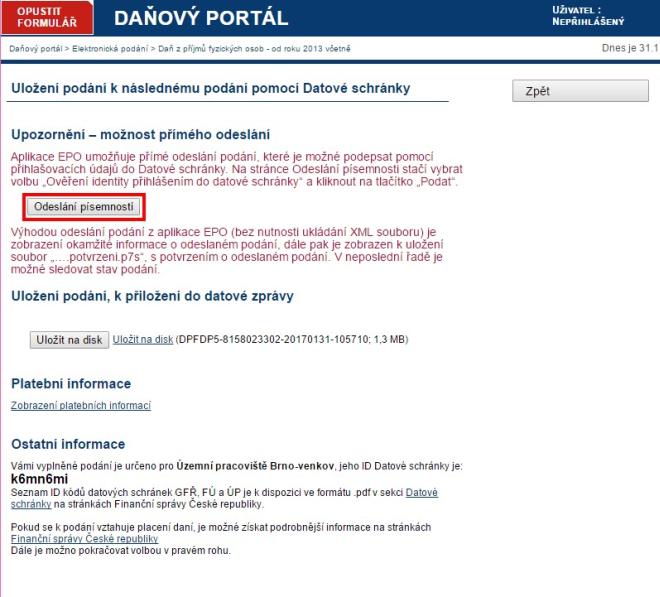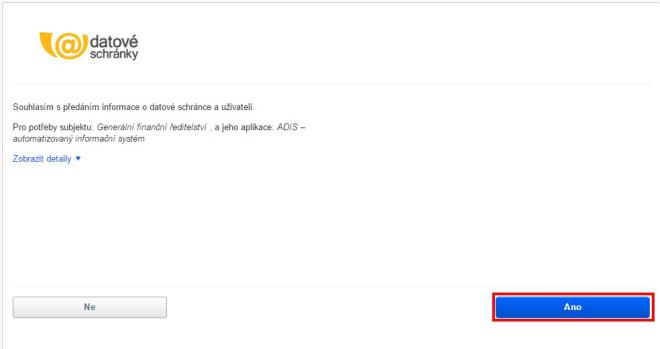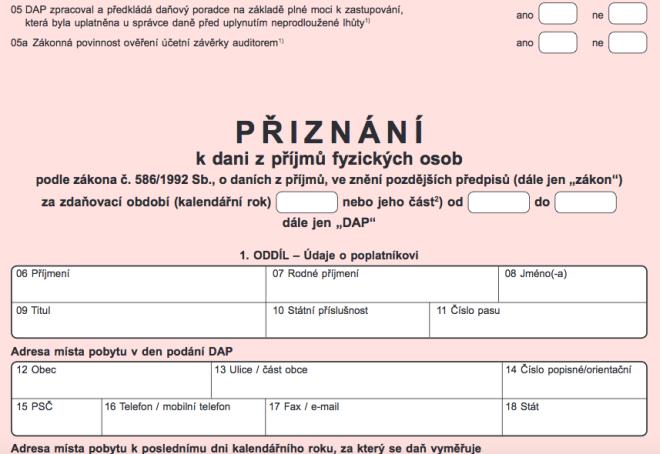
Po letech podávání daňového přiznání v papírové formě jsem se i já letos konečně dokopala k tomu, abych to zkusila přes datovou schránku. Prý je to rychlé a efektivní - a hlavně, pokud máte datovou schránku, a podáte daňové přiznání klasicky na papíře, můžete si být témě jisti, že dostanete pokutu 2000 Kč (true story). Jelikož i moje letošní daňové přiznání prošlo klasickou cestou pokus - omyl, rozhodla jsem se o svou zkušenost a návod, jak podat daňové přiznání přes datovou schránku podělit. Tento návod je určen pro OSVČ, které uplatňují výdaje paušálem.
První omyl, kterého jsem se dopustila bylo to, že jsem si jako vždy vyplnila daňové přiznání v excelu s funkcemi, které moji daň vypočítají za mě, to jsem vytiskla do PDF a poslala jako přílohu zprávy přes datovou schránku. Takže tudy ne, přátelé...Musí se na to jinak:
1. Jděte na stránku daňového portálu. Zde je třeba kliknout na odkaz
Daň z příjmů fyzických osob - od roku 2013 včetně (nebo můžete kliknout na tento).
2. V tomto videu uvidíte, jak postupovat při vyplňování daňového přiznání na stránkách daňové správy:
3. Poté, co vaše daňové přiznání projde úspěšně kontrolou, klikněte na tlačítko "Uložení k odeslání do Datové schránky".
4. Klikněte na tlačítko "Odeslání písemnosti".
5. Budete přesměrování do vaší datové schránky na adrese mojedatovaschranka.cz, zde se přihlaste.
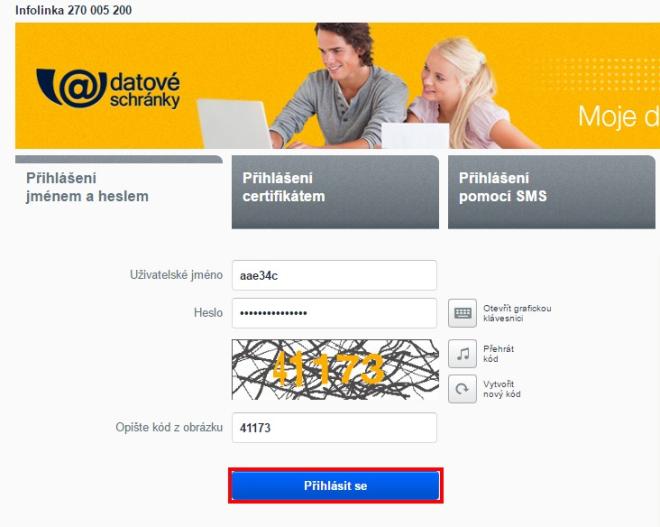
6. Zde klikněte na tlačítko "Ano".
7. Hotovo! A máte to za sebou :-) Teď už jen nezapomeňte dlužnou daň zaplatit na ten správný bankovní účet.
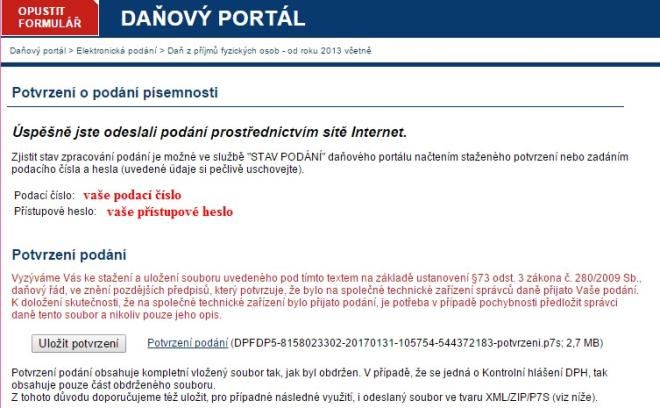
Mé dojmy z podávání daňového přiznání pomocí datové schránky
Upřímně řečeno mám z toho smíšené pocity - nebudu tvrdit, že jsem vyplnila formulář napoprvé - proto jsem ráda za tlačítko Zkontrolovat. I mistr tesař se utne a chytrý excel s výpočtem daně z příjmu fyzických osob vás nechá vyplnit i to, co vyplňovat nemusíte, zatímco interaktivní formulář daňové zprávy vás na chybu upozorní.
Na druhou stranu - při přikládání dokladů o darech (nedejbože, abyste chtěli podpořit více než jednu charitu!), jsem se zapotila. Pravidelně už několik let přispívám UNICEF, Lékařům bez hranic a nadaci Pro Matěje, a letos jsem toho díky tomu martýriu při vyplňování daňového přiznání skoro litovala (dělám si legraci ;).
Po kliknutí na tlačítko pro vložení příloh v řádku u darů se mi totiž za nic nedařilo přiložit více jak jednu přílohu. Na formuláři šel vybrat jen jeden soubor, žádný odkaz typu přidat další...po uložení a kliknutí na tlačítko opět v naději, že to půjde znovu přidat, se mi zobrazil jen souhrn toho, co už jsem přiložila...a když jsem je předtím vložila všechny jednu po druhé jako přílohy různé...pak se formuláři nelíbilo, že jsem v kolonce počet příloh typu dar napsala 3... Takže nezbylo nic jiného, než jednu přílohu přiložit standardně a další dvě pomocí formuláře na předchozím listu...tak snad to projde...
Ještě jednou děkuji za konzultaci a nakopnutí kamarádovi Tomovi Sobelovi, kterého možná znáte díky jeho báječným a inspirativním podcastům na webu www.vasejmenojevaseznacka.cz .-)
Doufám, že vám se to také podaří a přeju hodně zdaru v příštím roce!
Děkujeme za hodnocení. Pokud se vám článek líbil, budeme rádi, když jej budete sdílet dál!